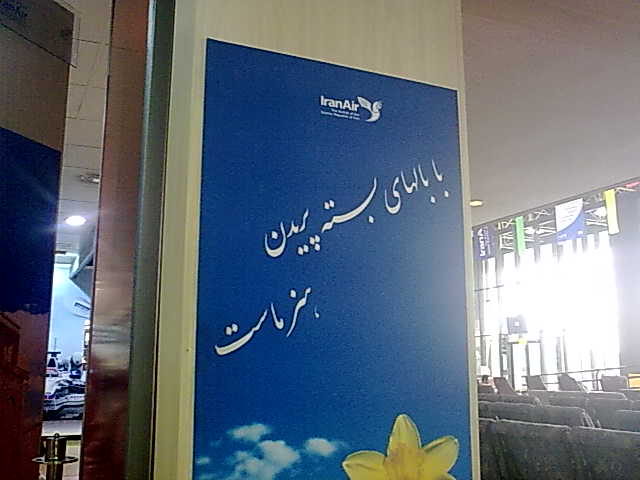مرکز آموزش و خدمات مهندسی کامپیوتر پارسه Computer Center
آموزشی و اطاع رسانیمرکز آموزش و خدمات مهندسی کامپیوتر پارسه Computer Center
آموزشی و اطاع رسانیصرفه جویی در زمان بالا آمدن ویندوز
اگر شما هم از زمان زیاد بالا آمدن ویندوز خسته شده اید، به شما توصیه می کنیم این چند سطر را بخوانید. در این مقاله راهی به شما معرفی می شود که بوسیله آن می توانید از شر این انتظار طولانی خلاص شوید به طوریکه تنها با فشردن کلید روشن بعد از چند ثانیه کامپیوترتان از خواب زمستانی به زندگی باز می گردد.
برای این منظور باید کامپیوتر را در حالت hibernation یا خواب زمستانی! قرار دهید. در این وضعیت بعد از روشن شدن کامپیوتر همه پنجره ها و برنامه هایی که در حال اجرا بودند به وضعیت قبل باز می گردند. البته سریعتر از آنچه که فکر می کنید.
تنظیمات لازم برای بیدار کردن کامپیوتر از خواب زمستانی
ــ به control panel بروید و روی power option دابل کلیک کنید.
ــ بعد از اینکه پنجره power option properties باز شد وارد قسمت hibernation شوید و برای Enable hibernation یک علامت تیک بگذارید (اگر ندارد) سپس روی OK کلیک کنید.
ــ زمانیکه می خواهید کامپیوتر را ترک کنید روی start کلیک کنید. سپس روی Turn off computer کلیک کنید. در این لحظه پنجره Turn off computer در برابر شما ظاهر می شود.
ــ اکنون کلید shift را فشرده و نگه دارید. و یک گزینه جدید hibernation ظاهر می شود روی hibernation کلیک کنید.
ــ کامپیوتر شما وضعیت موجود را در حافظه ذخیره می کند و خاموش می شود. زمانیکه کامپیوتر خود را روشن می کنید برنامه ها و فایلهایی که باز کرده بودید به همان صورت قبل از خاموش کردن ظاهر می شود.
برای روش بهتر از قرار دادن کامپیوتر روی حالت stand by است در بعضی از کامپیوتر ها و لپ تاپ ها استفاده از stand by سبب هنگ کردن کامپیوتر می شود به علاوه اینکه باید صدای فن کامپیوتر را هم تحمل کرد البته روشن بودن فن کامپیوتر برای مدت طولانی باعث کشیدن گرد غبار به داخل کامپیوتر می شود. اگر تا به حال از این روش استفاده نمی کرده اید حتما این روش را امتحان کنید حتماً در مزایای این روش با ما موافق خواهید بود.
مادربردهای 3x گیگا ۴۰ درصد سریعتر شارژ iPad را به پایان می برند
حتماً نام iPad به گوشتان خورده است. آخرین محصول شرکت پر آوازه اپل که به مانند تمامی مخلوقات این شرکت، با سر و صدا و همهمه فراوانی همراه بود.
ماه گذشته این محصول وسوسه انگیز روانه بازار شد و طبق پیش بینی ها، با استقبال فراوان کاربران اپل مواجه شد. iPad رایانه ای شبه یک Tablet PCاست که از نظر توانایی و قدرت پردازشی، در رده نت بوک های کنونی جای می گیرد. ظاهر و طراحی این محصول شبیه یک iPhone است، با ظاهری بزرگ تر و صفحه نمایشی عریض.
برای شارژ باطری های iPad باید از کابل و درگاه مخصوص این قطعه که بر اساس استاندارد اپل طراحی شده است استفاده نمود. اپل جهت شارژ iPad، از استاندار USB استفاده نموده است. به شکلی که کاربران می توانند قطعه خود را از طریق کابل مخصوص به درگاه USB رایانه های شخصی متصل کنند یا از طریق یک مبدل برق، درگاه USB را به پریز برق متصل نمایید. طبیعی است که بسیاری ز کاربران ترجیح دهند تا iPadخود را هنگام اتصال به رایانه شارژ نمایند زیرا هم زمان می توانند به تبادل اطلاعات و جابجایی فایل های خود بپردازند.
از اوایل پاییز سال گذشته، تولید کنندگان رایانه های شخصی، استاندارد جدید USB 3.0 را معرفی نمودند. در این بین شرکت گیگابایت توانست این فن آوری جدید را با متعلقات و ابتکاراتی جدید در خدمت کاربران قرار دهد. یکی از فن آوری هایی که گیگابایت در مادربردهای USB 3.0 خود بکار گرفته است، امکانی به نام USB power 3x است. در این فن آوری جالب، نرخ جریان عبوری از طریق درگاه های USB 2.0و USB 3.0، تا سه برابر افزایش یافته است. این افزایش علاوه بر ایجاد پایداری در کار قطعات خارجی نظیر هارد دیسک ها، در بسیاری از موارد نیاز استفاده از منبع و کابل تغذیه جانبی را مرتفع کرده است. این فن آوری کوچک و ساده در حال حاضر به گزینه ای کارآمد برای بسیاری از خریداران مادربردهای گیگابایت تبدیل شده است.
در آن زمان که گیگابایت این فن آوری را معرفی کرد، هنوز خبری از iPad نبود و استیوجابز حتی در خلوت نیز با کسی در مورد آن سخن نگفته بود. بعد از عرضه این محصول از سوی شرکت اپل، کاربران این محصول که دارای رایانه هایی مبتنی بر مادربردهای گیگابایت هستند، به کارکردی جالب پی بردند. مادربرد هایی از گیگابایت که از فن آوری USB power 3x بهره می برند تا ۴۰ درصد سریعتر عملیات شارژ iPad را به پایان می برند و بعلاوه در هنگام خاموشی رایانه نیز قادرند به شارژ iPad ادامه دهند.
این فن آوری در حال حاضر در بیش از ۴۰ مدل از مادربردهای گیگابایت، قابل دسترسی است. گیگابایت حتی پا را فراتر گذاشته و یک درایور مخصوص برای درگاه های USB خود طراحی و منتشر نموده است که به کمک آن کاربران می توانند امکانات و مدیریت بی نظیری را در هنگام شارژ iPadدر اختیار داشته باشند. به کمک این نرم افزار ساده شما می توانید میزان جریان عبوری، مدت زمان شارژ و نوع اتصال قطعه به مادربرد و رایانه را بطور دقیق مشخص نمایید و از آسیب های احتمالی نیز جلوگیری نمایید. برای دریافت این نرم افزار جالب، می توانید به وب سایت گیگابایت مراجعه کنید.
برای بهره مندی از قابلیت شارژ iPad در هنگام خاموشی رایانه می بایست ار درگاه USB مخصوص موجود بر روی مادربردهای گیگابایت استفاده نمایید. این درگاه یک سوکت ۸ پینی است که با رنگ پس زمینه قرمز رنگ مشخص شده است. این سوکت را می توان به کمک یک مبدل ساده که در داخل جعبه مادربردها قرار دارد به قطعات خارجی متصل نمود. برای این منظور کافی است مبدل موجود در جعبه را به این سوکت متص نمایید و بهد از چهار درگاه مجزا با توان شارژ کامل USB لذت ببرید.
همانطور که گفتیم، بیش از چهل مدل از مادربردهای گیگابایت قابلیت پشتیبانی از این امکان منحصربفرد را دارا می باشند. از این بین ۱۲ مدل از مادربردهای AMD و ۲۸ مدل از آنها از مدل های مبتنی بر چیپست های اینتل هستند. در این بین حتی مدل های رده پایین و میانی نیز دارای این قابلیت هستند و از آن پشتیبانی می کنند.
رفع عیب از سخت افزار کامپیوتر
رفع عیب از سخت افزار کامپیوتر
آنچه در این مقاله می خوانید، یک راهنمای جامع برای عیب زدایی از کامپیوترتان نیست اما می تواند شما را به سمت یافتن مشکل کامپیوتر راهنمایی کند.
اگر بعد از فشردن دکمه power، کامپیوتر روشن نشد
بررسی کنید آیا سیم برق متصل است؟ آیا سر دیگر سیم برق متصل شده است؟ سوییچی که در پشت کامپیوترتان وجود دارد چک کنید. از اتصال صحیح منبع تغذیه به مادربرد اطمینان حاصل کنید. کابل برق فلاپی را چک کنید. اگر هیچ یک از این کارها نتیجه نداد در مرحله بعد هر چیزی را که به مادربرد متصل است به غیر از کابل برق، سیم دکمه power، کارت گرافیک، حافظه RAM و CPU را جدا کنید. اگر باز هم سیستم بالا نمی آید یک یا دو قطعه از سیستم شما معیوب است. در این مورد به احتمال زیاد مادربرد یا منبع تغذیه Case شما اشکال دارد.
چه تعداد از کارمندان خود را می شناسید
متن حکایتروزی مدیر یکی از شرکتهای بزرگ در حالیکه به سمت دفتر کارش می رفت چشمش به جوانی افتاد که در کنار دیوار ایستاده بود و به اطراف خود نگاه میکرد.
جلو رفت و از او پرسید: «شما ماهانه چقدر حقوق دریافت می کنی؟»
جوان با تعجب جواب داد: «ماهی 2000 دلار.»
مدیر با نگاهی آشفته دست به جیب شد و از کیف پول خود 6000 دلار را در آورده و به جوان داد و به او گفت: «این حقوق سه ماه تو، برو و دیگر اینجا پیدایت نشود، ما به کارمندان خود حقوق می دهیم که کار کنند نه اینکه یکجا بایستند و بیکار به اطراف نگاه کنند.»
جوان با خوشحالی از جا جهید و به سرعت دور شد. مدیر از کارمند دیگری که در نزدیکیش بود پرسید: «آن جوان کارمند کدام قسمت بود؟»
کارمند با تعجب از رفتار مدیر خود به او جواب داد: «او پیک پیتزا فروشی بود که برای کارکنان پیتزا آورده بود.»
شرح حکایت
برخی از مدیران حتی کارکنان خود را در طول دوره مدیریت خود ندیده و آنها را نمی شناسند. ولی در برخی از مواقع تصمیمات خیلی مهمی را در باره آنها گرفته و اجرا می کنند.
دانلود رایگان کتاب
تغییرات اندک ، تاثیرات شگرف
دسترسی: تمامی بازدیدکنندگان
نسخه: PDF فارسی
اندازه فایل: 174.80 کیلو بایت
تاریخ ارسال: Sun Dec 30 14:32:14 MST 2007
دریافت کتاب: 53
آدرس اینترنتی: http://www.takbook.com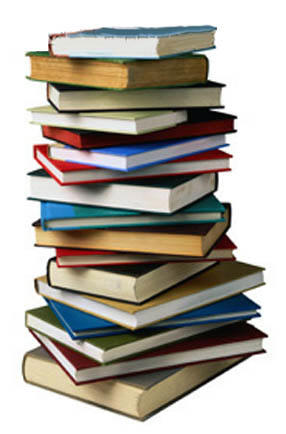
تغذیه ورزشکاران
دسترسی: تمامی بازدیدکنندگان
نسخه: PDF فارسی
اندازه فایل: 79.10 کیلو بایت
تاریخ ارسال: Wed Dec 12 20:27:59 MST 2007
دریافت کتاب: 56
آدرس اینترنتی: http://www.takbook.com
◄ شبکه VPN چیست؟
شبکه VPN چیست؟
شبکه های خصوصی مجازی
در طی ده سال گذشته دنیا دستخوش تحولات فراوانی در عرصه ارتباطات بوده است . اغلب سازمانها و موسسات ارائه دهنده کالا و خدمات که در گذشته بسیار محدود و منطقه ای مسائل را دنبال و در صدد ارائه راهکارهای مربوطه بودند ، امروزه بیش از گذشته نیازمند تفکر در محدوده جهانی برای ارائه خدمات و کالای تولیده شده را دارند. به عبارت دیگر تفکرات منطقه ای و محلی حاکم بر فعالیت های تجاری جای خود را به تفکرات جهانی و سراسری داده اند. امروزه با سازمانهای زیادی برخورد می نمائیم که در سطح یک کشور دارای دفاتر فعال و حتی در سطح دنیا دارای دفاتر متفاوتی می باشند . تمام سازمانهای فوق قبل از هر چیز بدنبال یک اصل بسیار مهم می باشند : یک روش سریع ، ایمن و قابل اعتماد بمنظور برقراری ارتباط با دفاتر و نمایندگی در اقصی نقاط یک کشور و یا در سطح دنیا اکثر سازمانها و موسسات بمنظور ایجاد یک شبکه WAN از خطوط اختصاصی (Leased Line) استفاده می نمایند.خطوط فوق دارای انواع متفاوتی می باشند. ISDN ( با سرعت 128 کیلوبیت در ثانیه )، ( OC3 Optical Carrier-3) ( با سرعت 155 مگابیت در ثانیه ) دامنه وسیع خطوط اختصاصی را نشان می دهد. یک شبکه WAN دارای مزایای عمده ای نسبت به یک شبکه عمومی نظیر اینترنت از بعد امنیت وکارآئی است . پشتیانی و نگهداری یک شبکه WAN در عمل و زمانیکه از خطوط اختصاصی استفاده می گردد ، مستلزم صرف هزینه بالائی است .
تفاوت های وایمکس با ADSL چیست؟
نام وایمکس مخفف عبارت World Wide Interoperability for Microwave Access است که به عنوان راه حلی برای دسترسی به شبکه جهانی از طریق امواج مایکروویو به شمار می رود و امروزه به پرطرفداراترین فناوری ارتباطی شهری تبدیل شده است.وایمکس نسل جدیدی از فناوری دسترسی به اینترنت پر سرعت است که برای نخستین بار در ایران راه اندازی شده و باعث گسترش و افزایش ضریب نفوذ دسترسی به اینترنت خواهد شد. با دکل های وایمکس، مناطق وسیعی از جمله شهر، شهرک های صنعتی و مناطق راهبردی پوشش اینترنت پرسرعت خواهند داشت و همچنین منازل مسکونی و تمامی افراد در هر نقطه ای از مکان های تحت پوشش شبکه وایمکس قادر خواهند بود.
ادامه مطلب ...
ترفندهای بالابردن سرعت ویندوز ایکس پی
بالابردن سرعت ویندوز ایکس پی با غیر فعال سازی Indexing Services

ویندوز XP از همه فایلها در هارددیسک لیستی تهیه می کند، تا زمانی که در هارددیسک بدنبال فایلی می گردید، یا اصطلاحاً Search می کنید، این عمل سریعتر انجام شود. اما این عمل باعث کندشدن اعمال معمول در ویندوز، مانند بازکردن و بستن یک پنجره می شود. اگر شما خیلی در هارد دیسک Search نمی کنید، با غیرفعال کردن Indexing، سرعت کار با ویندوز را بالا ببرید. برای این منظور اعمال زیر را انجام دهید:
وارد کنترل پنل و سپس Administrative Tools شوید. سپس Services را انتخاب کنید و Indexing Services را غیر فعال کنید.
آیا ایمیل شما خوانده شده؟

حتماً برای شما هم پیش آمده است که ایمیلی را برای کسی فرستاده اید و گیرنده، به هر دلیلی، اظهار بی اطلاعی می کند و می گوید ای میلی از شما دریافت نکرده یا اینکه آن را باز نکرده و متن آن را نخوانده است و شما هم نمی توانید مطمئن باشید که او راست می گوید یا خیر اما آیا ابزاری برای اطمینان شما وجود دارد یا خیر که در جواب باید گفت بله به این صورت که اگر از کاربران Microsoft Outlook و Exchange Server باشید می توانید به راحتی هنگام فرستادن ای میل، بخواهید که رسیدی هنگام باز شدن آن ای میل برای اطلاع شما فرستاده شود. اما از آنجا که اکثر ما این روزها از ای میل های تحت وب مثل یاهو، جی میل، هات میل و امثال آن استفاده می کنیم و این سرویس ها ویژگی فوق (مانند Microsoft Outlook) را ندارند، امروز می خواهیم روشی رایگان و ساده معرفی کنیم که کاربران ای میل های تحت وب هم بتوانند «رسید» باز شدن ای میل توسط گیرنده را به محض خوانده شدن ای میل دریافت کنند. این روش رایگان است و با تمامی سرویس های ایمیل نیز سازگار است. سایت پاتوق۹۸ : سرویسی که این کار را برای شما امکان پذیر می کند SpyPig نام دارد. این سرویس به محض اینکه ای میل شما را گیرنده آن باز کرده و بخواند، پیغامی برای آگاهی شما می فرستد. این پیغام حاوی اطلاعات دیگری مانند IP گیرنده ای میل و تعداد دقیق دفعاتی که او متن ای میل شما را باز کرده و خوانده است نیز هست. استفاده از SpyPig بسیار آسان است. کافی است به این سایت مراجعه کنید و کارهای زیر را انجام دهید.
▪ قدم اول: ایمیل خود را در جعبه متنی مربوطه وارد کنید (ای میلی که می خواهید پیغام های مربوط به خوانده شدن ای میل های ارسالی تان را در آن دریافت کنید).
▪ قدم دوم: عنوانی برای پیغام هایی که از این سرویس دریافت خواهید کرد انتخاب کنید و در جعبه متنی مربوطه وارد کنید (مثلاً بنویسید: «رسید دریافت ای میل توسط آقای فلانی»).
▪ قدم سوم: یک تصویر به دلخواه از بین تصاویر انتخاب کنید (پیشنهاد می شود تصویر خالی سفید را انتخاب کنید تا گیرنده ای میل شما، متوجه نشود که شما دارید از این سرویس استفاده می کنید).
▪ قدم چهارم: حداکثر تعداد پیام های دریافتی را مشخص کنید (یعنی حداکثر چند دفعه می خواهید وقتی که ای میل شما را گیرنده آن باز کرد برای شما پیغام فرستاده شود).
▪ قدم پنجم: دکمه Click to Activate My SpyPig را بزنید.
▪ قدم ششم: بعد از کلیک کردن، کمی صبر کنید تا شماره انداز شروع به شمارش معکوس کند. قبل از رسیدن آن به صفر، این تصویر را با drag & drop در صفحه متن ای میل خود (که در پنجره ای دیگر در حال نوشتن آن هستید) بیندازید.
▪ قدم هفتم: ایمیل خود را به روش معمول خود ارسال کنید. بعد از طی مراحل فوق کار به اتمام می رسد حالا به محض باز شدن ای میل توسط گیرنده، پیغامی برای شما فرستاده می شود و می گوید که چند بار ای میل مربوطه باز شده است و IP گیرنده چه بوده است. دفعه بعد که بخواهید از این سرویس استفاده بکنید هم باز باید همین قدم ها را تکرار کنید. البته به یاد داشته باشید که حتماً ای میلی که می فرستید باید HTML باشد (و نه متن ساده) و دریافت کننده نیز باید HTML فعال داشته باشد.